В навечерието на края на данъчния период счетоводителите все повече се интересуват от промени в данъка и счетоводството, за да приложат своевременно промени в счетоводството, както и да приведат счетоводната политика на компанията в съответствие с действащото данъчно законодателство. Значителна промяна, която улеснява счетоводната работа на счетоводителя, е правото да се използва нов първичен документ.
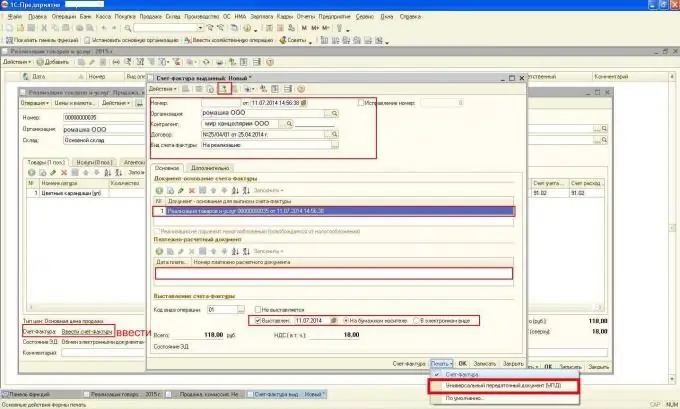
Инструкции
Етап 1
Универсалният документ за прехвърляне (UPD) е счетоводен документ, който съчетава два важни за данъкоплатците документи: товарителница (първичен документ) и фактура (документ, необходим за изчисляване на ДДС). Този счетоводен документ е разработен от Федералната данъчна служба на Руската федерация специално за данъкоплатците, с цел да се намали обемът на документооборота между стопанските субекти, за да се опрости обработката на информацията за сделките в оборота на стоки (предоставяне на услуги, работи). Новата форма на документа е внедрена в приложната програма 1С: Предприятие.

Стъпка 2
За да създадете PDT в програмата 1C: Enterprise 8.2, е необходимо да определите състоянието, с което ще бъде създаден този документ.
Универсалният документ за прехвърляне може да има два състояния:
- Състояние на документа за прехвърляне, фактура.
- Състоянието на документа за прехвърляне.
Стъпка 3
Ако искате да създадете UPD със статус само на „Прехвърляне на документ“, тогава от документа „Продажба на стоки и услуги“трябва да щракнете върху бутона Печат, който се намира в долния десен ъгъл на документа, а след това изберете елемента от менюто "Универсален трансферен документ". Не е необходимо да въвеждате фактура - това е важен момент в работата с 1С: Предприятие 8.2, версия 2.0, тъй като ако въведете фактура, състоянието на документа ще се промени автоматично.
Този метод може да се използва от организации, индивидуални предприемачи, които не са данъкоплатци. Например данъкоплатци с режим STS, ESHN, PSN.
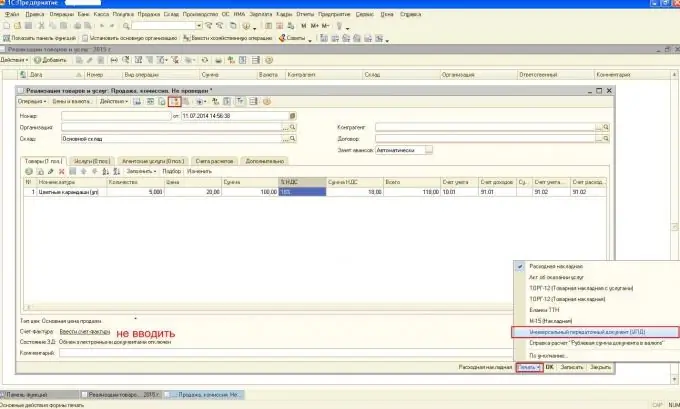
Стъпка 4
Ако трябва да създадете първичен документ със статус „Фактура и прехвърляне на документ“, тогава трябва да въведете фактура. И вече от документа за фактура, щракнете върху бутона Печат (в долния десен ъгъл) и отпечатайте документа.






